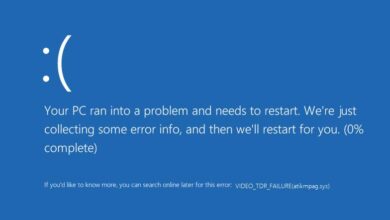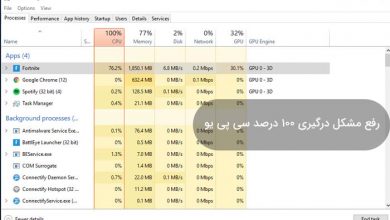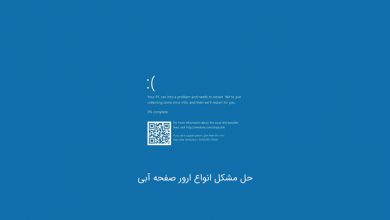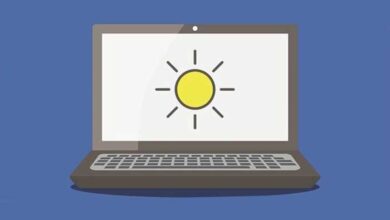چرا کامپیوترم روشن است و بلافاصله خاموش می شود؟
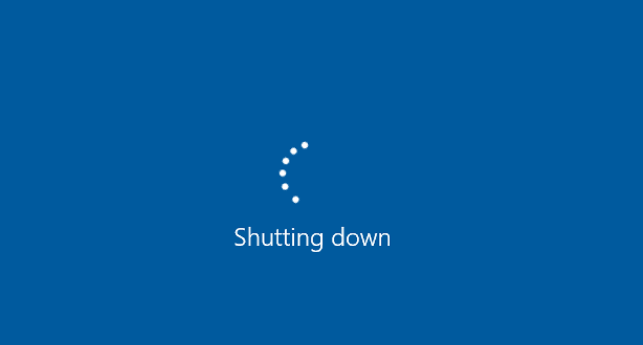
اگر کامپیوتر شما بلافاصله یا حتی پس از چند ثانیه روشن بودن، خاموش شود، می تواند چندین مشکل وجود داشته باشد. در ادامه، پیشنهاد می کنیم برای یافتن راه حلی برای مشکل خود، به دنبال راهنمای گام به گام زیر بروید.
احتیاط
برخی از مراحل زیر، لازم است کامپیوتر خود را باز کنید. هنگام کار با دستگاه خود، همیشه از خطرات ESD آگاه باشید.
کابل شل
اگر این مشکل همچنان ادامه داشت، مطمئن شوید که تمام کابل های داخل کیس کامپیوتر به طور محکم به مادربرد و هر یک از قطعات وصل شده اند. شما می خواهید کابل های IDE و کابل های SATA را که به هارد دیسک، سی دی یا دی وی دی و دیسک فلاپی متصل هستند بررسی کنید (در صورت وجود).
انتهای هر دو کابل را بررسی کرده و اطمینان حاصل کنید که آن ها به طور محکم به کامپوننت و مادربرد وصل شده اند. رایانه را روشن کنید و آزمایش کنید تا ببینید آیا این مشکل را برطرف کرده است یا خیر.
توجه داشته باشید که: گاهی اوقات بهترین راه برای مطمئن شدن از شل نبودن کابل ها، قطع و وصل مجدد کابل در هر دو انتها است.
برق کم
کم بودن جریان الکتریکی و برق در رایانه، که ممکن است باعث بروز مشکل در برق شود، هنگامی اتفاق می افتد که قطعات فلزی باعث شوند جریان برق از طریق آن وجود نداشته باشد. رایانه ها پر از پیچ هستند، زیرا تقریبا همه ی مؤلفه های داخلی را در خود جای می دهند و هر از گاهی، می توانند شل شوند.
کامپیوتر خود را بلند کنید و در حالی که به آرامی آن را از یک طرف به طرف دیگر تکان دهید، آن را به آرامی بچرخانید. اگر می شنوید که صداهای کمی اطراف آن به گوشتان می رسد، پیچ های شل شده در داخل کیس دارید. کامپیوتر را باز کنید و آن ها را درست کنید.
مسئله حافظه
بررسی کنید که ماژول های حافظه به درستی در شکاف های حافظه در مادربرد قرار گرفته اند یا خیر. برای انجام این کار، کامپیوتر را باز کنید، ماژول های حافظه را از شیارهای آن ها جدا کنید و به آرامی آن ها را بررسی کنید.
همچنین لازم به ذکر است که ماژول های حافظه باید به صورت جفت و در شکاف های هماهنگ نصب شوند، که با تطبیق رنگ ها تعیین می شوند. اطمینان حاصل کنید که تراشه ها به طور محکم قرار گرفته اند و گیره ها در دو طرف هر چیپ به جای خود قرار گرفته اند. سیم برق را وصل کنید و رایانه را روشن کنید تا ببینید مشکل برطرف شده است یا خیر.
مشکلات مربوط به منبع تغذیه
سوئیچ ولتاژ منبع تغذیه
در بعضی موارد، یک سوئیچ ولتاژ منبع تغذیه، یعنی سوئیچ قرمز کوچک که پشت آن در نزدیکی یکی برای برق قرار دارد، می تواند اشتباه تنظیم شده باشد. اگر تنظیم این سوئیچ برای کشور شما صحیح نباشد، ممکن است رایانه شما به طور خودکار خاموش شود.
اولین کاری که باید انجام دهید این است که با وب سایت Voltage Valet مشورت کنید تا تنظیمات صحیح کشور خود را تشخیص دهید. بعد از دانستن آن ها، اطمینان حاصل کنید که سوئیچ ولتاژ منبع تغذیه شما مطابق تنظیم شده باشد.
منبع تغذیه احتمالاً معیوب است
نکته بعدی که باید بررسی شود این است که آیا منبع تغذیه کاربردی است یا خیر. منبع تغذیه معیوب می تواند باعث شود در صورت وجود، قدرت مادربرد به اندازه کافی نباشد که این باعث می شود کامپیوتر بلافاصله خاموش شود یا اصلا روشن نشود.
بسیاری از فروشندگان رایانه آنلاین واحدهای تست منبع تغذیه را می فروشند که ممکن است با قیمت کمتر از ۲۰ دلار خریداری شوند. در صورت وجود منبع تغذیه بد، تنها راه حل جایگزینی جایگزین یک منبع تغذیه جدید است. رفع یک منبع تغذیه، حتی اگر اصلا امکان پذیر باشد، یک راه حل اقتصادی نیست.
گرمای بیش از حد
اگر کامپیوتر شما، یک کامپیوتر جدید است یا مادربرد به تازگی تعویض شده است، اطمینان حاصل کنید که ترکیب حرارتی به درستی روی پردازنده اعمال شده است. اگر گرما به درستی از CPU به سینک گرما منتقل نشود، می تواند تقریبا بلافاصله کامپیوتر شما را گرم کنند.
مسئله مادربرد
آخرین چیزی که باید بررسی شود مادربرد است. با این حال، این مسئله می تواند بسیار دشوار باشد زیرا این مسئله می تواند در هر نقطه از مدار باشد.
یک مدار معیوب یا مولفه ناقص (به عنوان مثال خازن) می تواند باعث شود کامپیوتر سریعا خاموش شود یا اصلاً روشن نشود. اگر هیچ یک از توصیه های فوق به رفع مشکل کمک نمی کند، پیشنهاد می کنیم رایانه را به تعمیرگاه بفرستید یا مادربرد جدیدی را جایگزین کنید.
و اما یک روش ساده ولی بسیار موثر (احتمالا قطعی)
نرم افزار بسیار قدرتمند و کم حجمی به نام Windows repair pro وجود دارد که تمام سیستم شما را اسکن و همه ارورها، مشکلات و عیب های آن را در حدود نیم ساعت شناسایی و رفع می کند!
ابتدا ویندوز را در حالت سیف مود بالا بیاورید (اگر ویندوز بالا نمی آید). اگر بلد نیستید وارد سیف مود شوید این راهنما را بخوانید
این نرم افزار را از اینجا دانلود و نصب کنید. (ترجیحا نسخه پرتابل را دانلود کنید که نیازی به نصب هم نداشته باشد). مطابق تصویر برنامه را باز کنید و روی گزینه All repairs کلیک کنید.
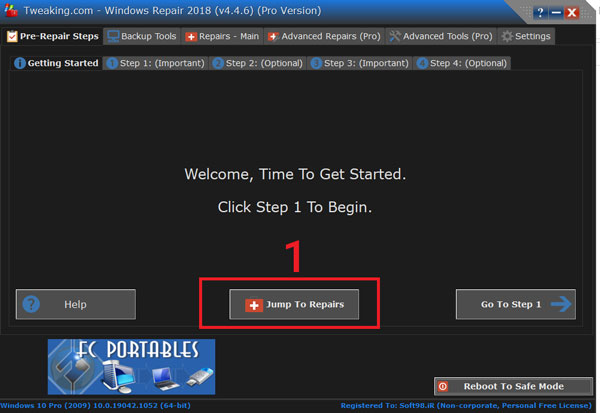
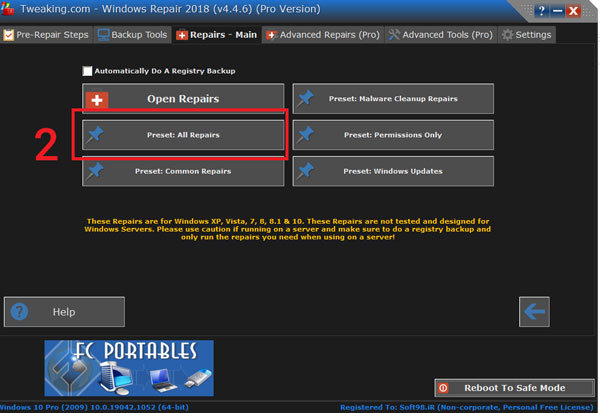
حدود نیم ساعت تا یک ساعت طول می کشد تا سیستم شما را اسکن کند و نهایتا یک پیغام ریستارت ویندوز بالا می آید که گزینه Yes را باید بزنید. بعد از ریست شدن ویندوز، کامپیوتر شما بدون مشکل کار می کند!
از دست ندهید
- خاموش نشدن ویندوز ۱۰ یا ویندوز لپ تاپ چه دلیلی دارد؟ (آموزش رفع مشکل)
- ۵ دلیل خاموش شدن ناگهانی کامپیوتر و لپ تاپ و نحوه رفع آن
- ساده ترین و بهترین راه جلوگیری از هک شدن وای فای (آموزش تصویری)
با این اپلیکیشن ساده، هر زبانی رو فقط با روزانه 5 دقیقه گوش دادن، توی 80 روز مثل بلبل حرف بزن! بهترین متد روز، همزمان تقویت حافظه، آموزش تصویری با کمترین قیمت ممکن!